جہانزیب
محفلین
فوٹو شاپ پر گمپ پر لوگ سب سے پہلے تصاویر کو یا تو درست کرنا چاہتے ہیں، یا پھر بگاڑنا چاہتے ہیں ۔ آج ہم سیکھیں گے کہ اِن سافٹ وئیرز میں کسی بھی تصویر پر میک اپ کا تاثر کیسے پیدا جاتا ہے ۔ اِس مقصد کے لئے میں نے جو تصویر منتخب کی ہے، وہ اصل میں یہاں موجود ہے ۔
سب سے پہلے آپ گمپ میں مطلوبہ تصویر کھول کر اسے گمپ کی ایکسٹنشن .xcf میں محفوظ کر لیں ۔ جب تصویر گمپ میں کھلے گی تو لئیرز ڈائلاگ میں اُس کا نام background ہو گا، اپنی تبدیلیوں کو گاہے بگاہے اصل تصویر سے ملانے کے لئے ہم اس کو نہیں چھیڑیں گے، بلکہ اس پرت کو ڈپلیکٹ کر لیتے ہیں ۔
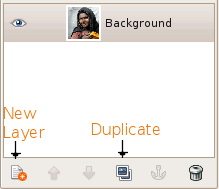
لئیر ڈائلاگ باکس میں نئی لئیر کا نام آسانی کے لئے بدل کر کچھ بھی کر لیں، نہیں تو ، Background copy والی لئیر کو منتخب کر کے، تصویر والا دریچہ میں colors اور وہاں Levels کو منتخب کر کے histrogram دیکھیں ۔
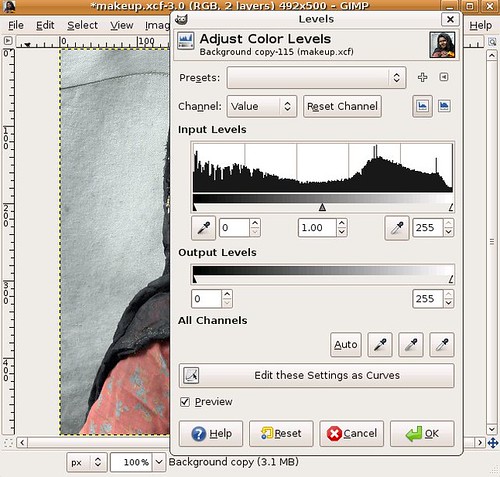
ہماری منتخب کردہ تصویر کا فوٹوگرافر اچھا ہے، اور ہسٹروگرام میں ہمیں خاص تبدیلی کی ضرورت نہیں، لیکن اگر آپ کی تصویر میں نظر آنے والا گراف ایسا نہ ہو، بلکہ درمیان میں ہو، یا ایک طرف سے کم ہو اور دوسری طرف مکمل ہو، تو نیچے بنے تیروں کو ماؤس کی مدد سے اسے درست کر لیں ۔
اب پہلے مرحلہ میں ہم تصویر میں موجود داغ دھبے، کیل مہاسے ختم کریں گے، منتخب تصویر میں ایک مہاسہ اور دائیں طرف آنکھ پر سفید نشان نظر آ رہا ہے، لیکن اگر اسے بڑھا کر دیکھیں تو ماتھے پر بھی چھوٹے چھوٹے دانے ہیں، انہیں ختم کرنے کے لئے ہم Healing Tool کا استعمال کریں گے ۔ ٹول باکس میں سے اسے منتخب کریں، اور اپنی مرضی کا برش منتخب کر لیں، میرے تجربہ کے مطابق، درمیانہ سائز کا فزی برش اس کام کے لئے انتہائی بہتر ہے ۔
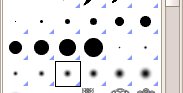
استعمال کرنے کا طریقہ یہ ہے، کہ جس جگہ کو درست کرنا ہو، اس کے قریب جو جگہ درست ہے وہاں Ctrl دبا کر ماؤس سے کلک کریں، اور بعد میں جو جگہ درست کرنا ہو، وہاں ماؤس سے کلک کر دیں ۔
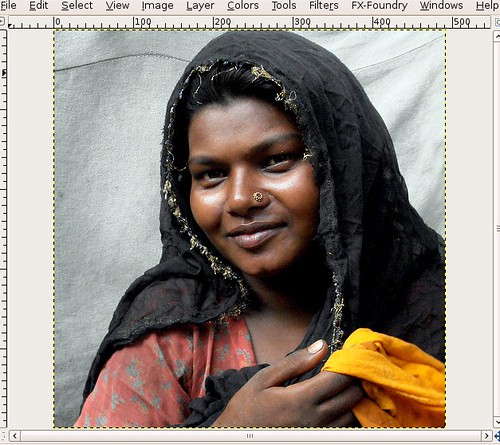
اگلہ مرحلہ میں ہم تھوڑے نین نقش درست کریں گے، جو طریقہ یہاں استعمال ہوگا، اس سے آپ تمام نقش کو بہتر یا خراب کر سکتے ہیں، میرے خیال میں یہاں مجھے اتنا کام کرنے کی ضرورت نہیں صرف بھنوؤں کو تھوڑا پتلا کرنا ہوگا ۔ اسی طریقہ سے آپ ہونٹ، ناک، کان ، آنکھیں، چھوٹی بڑی کر سکتے ہیں ۔
تصویر والی ونڈو میں Filters میں Distorts اور وہاں Iwrap کو منتخب کریں ۔(نوٹ : بہتر طریقہ سے استعمال کرنے کے لئے جس حصہ میں تبدیلی کرنا ہو، پہلے سلیکشن ٹولز کی مدد سے اسے منتخب کر لیں ۔) ۔

چونکہ میں یہاں بھنوؤں کو چھوٹا کرنا چاہتا ہوں، اس لئے Shrink کو منتخب کر لیا ہے، بڑا کرنے کے لئے Grow اور اسی تناسب سے باقی ترجیحات بھی منتخب کی جا سکتی ہیں ۔ اس کے بعد Preview حصہ میں تصویر میں جس حصہ کو جس طرف چھوٹا بڑا کرنا ہو وہاں پر اسی لحاظ سے ماؤس چلائیں ۔
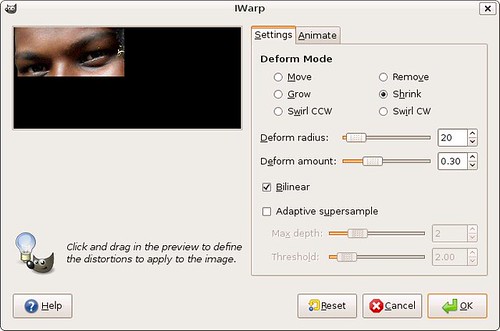
آپ میں سے اگر کوئی کبھی بیوٹی پارلر میں پھنسا ہو، تو اسے پتہ ہو گا کہ بیوٹی پارلر میں میک اپ کرنے سے پہلے، منہ چٹا سفید کر دیتے ہیں، پاوڈر کی ایک طے جما دی جاتی ہے، جسے فاونڈیشن کہتے ہیں ۔ ہم بھی یہاں اب فاونڈیشن بنائیں گے ۔ ایسا کرنے کے لئے free slect tool کو منتخب کر کے، تصویر میں جہاں جہاں جلد ہے، اس حصے کو منتخب کر لیں، یہاں بس ایک rough سی سلیکشن بنا لیں، زیادہ محتاط ہونے کی ضرورت نہیں ہے ۔
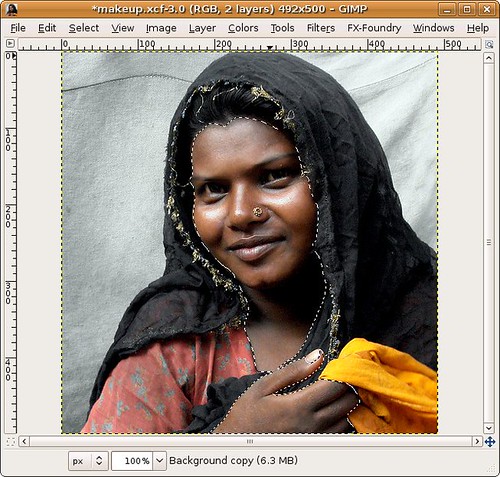
ایسا کرنے کے بعد ایک نئی لئیر بنا لیں، اور اسکا نام Foundation رکھ لیں ۔ اس کے بعد ٹول باکس میں سے Bucket Fill Tool منتخب کر لیں، Foreground color پر کلک کر کے e9bf99 رنگ کو چن لیں، اور واپس تصویر میں آ کر کلک کر دیں ۔
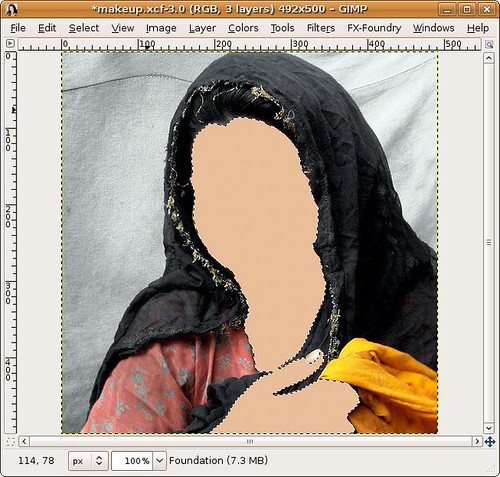
اب تصویر والی ونڈو میں جا کر Select اور وہاں None کو منتخب کر لیں، اِس کے بعد پھر Filters وہاں Blur اور پھر Gausian Blur کو منتخب کر کے کافی زیادہ مقدار منتخب کر کے Ok دبا دیں ۔میں نے یہاں مقدار 30رکھی ہے ۔
یہ کرنے کے بعد Eraser Tool کو منتخب کر کے جہاں جہاں جلد نہیں ہے، وہاں سے سب کچھ مٹا دیں ۔ یاد رہے کہ آپ نے Foundation والی لئیر منتخب کی ہو ۔ یہ کرنے کے بعد Foundation والی لئیر کے سامنے بنی آنکھ پر کلک کر کے اسے آف کر دیں ۔لیکن اسے منتخب رہنے دیں ۔ اب دوبارہ Free Select tool منتخب کر کے، ہونٹ، آنکھیں اور بھنوویں منتخب کر لیں (نوٹ : ایک سلیکشن بنانے کے بعد، دوسری سلیکشن بنانے سے پہلے shift کو دبا کر رکھیں )
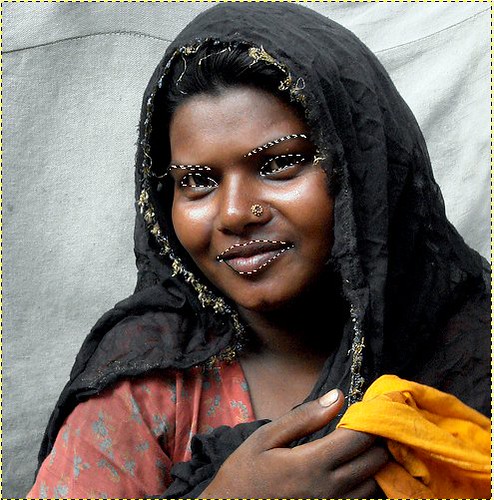
یہ کرنے کے بعد Delete کا بٹن دبائیں اور آنکھ پر دوبارہ کلک کر کے لئیر کو آن کر لیں ۔ اور لئیر موڈ میں لئیر کا موڈ soft light کر دیں ۔
اب ایک نئی لئیر Lips کے نام سے بنا لیں ۔Free Slect Tool کی مدد سے ہونٹوں کو منتخب کر لیں ۔اب bucket fill tool منتخب کر کے سرخ رنگ منتخب کر کے سلیکشن کے اندر کلک کر دیں ۔اب Select اور وہاں None کو منتخب کر لیں ۔اس کے بعد Filters وہاں Blur پھر Gaussian Blur منتخب کر کے 20 مقدار رکھ کر OK دبا دیں، اور لئیر موڈ کو بدل کر soft light اور Opacity کو ساٹھ کر دیں ۔
اب ایک نئی لئیر eye circles کے نام سے بنا لیں، آنکھوں کے نیچے اب سیاہ حلقوں کو Free Select Tool کی مدد سے منتخب کر کے، وہاں سفید رنگ بھر دیں اور لئیر کی Opacity کو 50 کر کے لئیر موڈ کو soft light پر کر دیں ۔
اسی طرح آنکھوں کے اندر Free select Tool کی مدد سے نیچے کی طرف سلیکشن بنا کر ، نئی لئیر Surma کے نام سے بنا لیں، اور وہاں کالا رنگ بھر کر لئیر موڈ کو burn منتخب کر لیں ۔اور 5 کی مقدار پر Gaussian Blur منتخب کر لیں ۔
اب ایک اور نئی لئیر eye blush کے نام سے بنا لیں، آنکھوں کے اوپر اور بھنوؤں کے نیچے سلیکشن بنا کر وہاں گلابی رنگ بھر دیں، اس کے بعد اسے 15 کی مقدار پر Gaussian Blur دے ڈالیں، لئیر کا موڈ بدل کر soft light کر دیں، اور Opacity کو 30 درجہ پر کر دیں ۔
ایک اور نئی لئیر blush کے نام سے بنا لیں، اور گالوں پر سلیکشن بنا کر اسے بھی گلابی رنگ سے بھر دیں، پھر select میں جا کر none منتخب کریں، اور 60 مقدار پر Gaussian Blur دے دیں، لئیر موڈ کو soft light کر دیں اور Opacity کو 30 کر دیں ۔
یہ کرنے کے بعد Ctrl+M دبا کر تمام لئیرز کی ایک لئیر بنا لیں ۔
اب colors میں جا کر curves کو منتخب کر کے بنی ہوئی لائن کو ہلکا سا اوپر کر دیں ۔
اس کے بعد اس لئیر کو ڈپلیکٹ کر کے، Filters وہاں blur , اور پھر Gaussian blur منتخب کر کے 20 کی مقدار منتخب کر کے Ok دبا دیں، اور لئیر کا موڈ Soft light اور Opacity کو پچاس پر کر کے دوبارہ Ctrl+m دبا کر ایک ہی لئیر بنا لیں ۔ اور تصویر کو پسند کے فارمیٹ میں مخفوظ کر لیں ۔
میں تھک گیا تھا، اس لئے بیچ کے مراحل کی تصاویر کھا گیا ہوں، لیکن ان کی اتنی بھی ضرورت نہیں تھی، البتہ یہاں میں گمپ کی فائل ساتھ لگا دیتا ہوں ۔
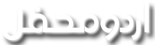




 نیوویا شکریہ
نیوویا شکریہ 